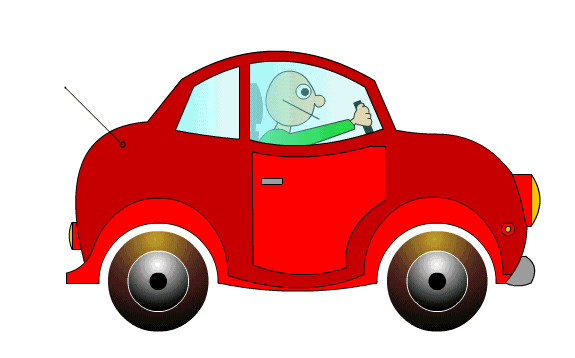 |
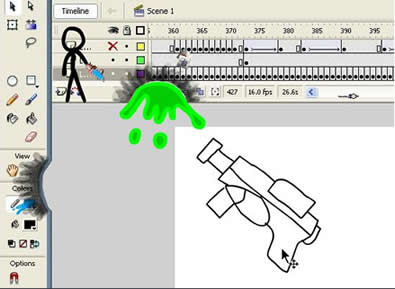 |
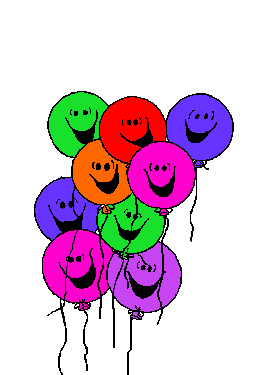 |
||||||||||||||
MACROMEDIA FLASH
Es un programa parte de Macromedia, que permite crear animaciones interactivas, elementos de navegacion, botones y menus, sitios web completos o aplicaciones multimedia.
ELEMENTOS DE LA VENTANA DE FLASH
ESCENARIO O PELICULA Área rectangular en la que se reproduce la película
SIMBOLOS Es una imagen, o botón. Son objetos reutilizables, permitiendo reducir el tamaño de la pelicula y el tiempo de creacion de esta, ya que se almacenan en una biblioteca.
CREAR NUEVA PELICULA El termino película se emplea para hacer referencia al archivo que ha sido creado en Macromedia Flash Archivo-Nuevo El tamaño de la película predeterminado es de 550 por 400 pixeles, el mínimo es de 18 por 18 pix. Mientras que el maximo es de 2880 por 2880,
LÍNEA DE TIEMPO Cuadrícula donde se definen los movimientos y el tiempo exacto en el ue deben realizarse los cambios. Su función principal es controlar el tiempo necesario de la animacion, es equivalente a los segundos que debe tardar la animacion. Se utiliza para lo siguiente:
FOTOGRAMA Una animación se basa en una superposición rápida de fotogramas. Si se desea una pelicula que reproduzca 10 fotogramas por segundo, necesitaremos 100 fotogramas.
FOTOGRAMA CLAVE Es un fotograma en el que el elemento o elementos del fotograma presentan alguna variacion con respecto al fotograma inmediatamente anterior. Al insertar un fotograma clave despues del anterior, lo que sucedera es que se repite el o los objetos que se encuentren en el fotograma anterior a donde insertaste un fotograma clave. Y en este nuevo podras insertar un objeto nuevo a animar o animar el que se reptio. -Para insertar un fotograma clave solo haz clic derecho sobre el fotograma donde deseas insertarlo-
PRACTICA 1
PRACTICA 2 Para esta práctica vas a necesitar: AGRUPAR OBJETOS: Solo selecciona lo que vas a agrupar y presiona CTRL+G SELECCIONAR OBJETOS: Puedes hacer un rectangulo que abarque todos los objetos a seleccionar Puedes hacer clic en un objeto, presionar SHIFT y hacer clic sobre los otros objetos a seleccionar. ELIMINAR FOTOGRAMAS: Solo tienes que hacer clic derecho sobre el fotograma a eliminar y seleccionar "Quitar Fotograma" IMPORTAR IMAGENES: Primero debes tener almacenada la imagen que vas a insertar en la pelicula Archivo-Importar a escenario (Insertarias a Biblioteca si la imagen la utilizas varias veces)
PRACTICA 3 Dibujar una escalera como fondo y hacer que una pelota caiga desde el primer escalon botando en cada uno Para esta práctica vas a necesitar:
CREAR CAPAS: Una capa es una hoja transparente que se hubica sobre otra. Las capas te dan la posibilidad de afectar a uno o mas objetos sin afectar a los demás. CONVERTIR A SIMBOLOS: Un símbolo es un gráfico, un boton o un clip de peícula que se crea una vez y se puede volver a utilizar a lo largo de la película. Para convertir a símbolo solo selecciona el objeto a convertir y presiona F8 o menú modificar-convertir a símbolo.
PRACTICA 4 BANNER PUBLICITARIO Tamaño del Banner = Solo modifica el alto a 150 1.- Poner un cuadro por capa 2.- El tamaño de todos los cuadros es de 50 de ancho por 47 de alto, (Modificarlo en el panel propiedades) 3.- Para animar los cuadros, puedes usar los siguientes tiempos:} fotograma 20 = 45° fotograma 40 = 90° fotograma 60 = 135° fotograma 80 = 180° para modificar los grados a girar, 1.- Primero conviertes a simbolo el cuadrado desde el fotograma1 2.- En el fotograma 20 abres Ventana-Paneles de diseño-Transformar 3.- Modificas girar a 45 ° y asi sucesivamente. 4.- Puedes poner el texto en otra capa
PRACTICA 5 SW EDUCATIVO BANNER LIBRE PARA PROMOCIONAR EL SW EDUCATIVO QUE HICIMOS EN VISUAL BASIC PARA NIÑOS
PRACTICA 6 TARJETA ANIMADA (DIA DE LA MADRE)
EFECTOS DE COLOR Tinta, Brillo, Alfa
1.- Inserta tu texto 2.- Conviertelo a símbolo 3.- Inserta Fotograma clave donde tu quieras 4.- En el último fotograma, selecciona tu texto 5.- En el panel inferior de propiedades selecciona el efecto de la lista de Color
INTERPOLACION DE FORMA 1.- Inserta el objeto inicial 2.- No conviertas a simbolo, por que se va a trandformar 3.- Inserta fotograma clave donde quieras 4.- En este fotograma clave que insertaste, elimina el objeto inicial y dibuja el objeto en el cual se va a transformar 5.- En la barra gris que queda entre el fotograma 1 y el fotograma final haz clic 6.- En el panel inferior de propiedades selecciona de la lista de ANIMAR: Interpolacion de forma 7.- Recuerda ue esta interpolacion queda de color verde y debe quedar la flecha continua, no punteada.
REPASO FINAL
PRACTICANDO IMAGENES PARA PRACTICANDO BUSCA LAS IMAGENES EN INTERNET....SOLO COPIA Y PEGA
REPASO DE COREL DRAW
|
||||||||||||||||

